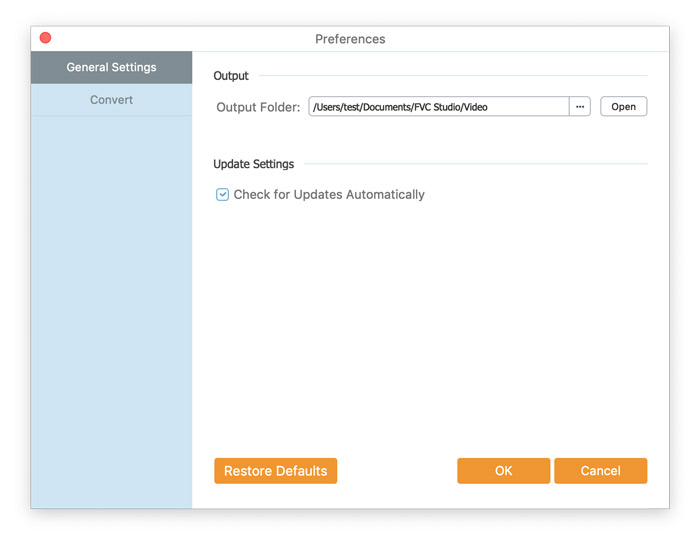- Nettverktøy
Video
Lyd
Bilde
- Skrivebordsverktøy
Gratis medieprogramvare
Utvalgte produkter
- Ressurs
- Brukerstøtte
FVC Free FLV to MP4 Converter er designet for å konvertere en FLV-fil til MP4 uten problemer. Du kan konvertere FLV-videoer til MP4 og andre populære video- / lydformater som MKV, MPG, TS, VOB, MOV, AVI, WebM, etc. I mellomtiden kan du redigere FLV-filene dine før konvertering.

Last ned installasjonspakken og installer den på datamaskinen. Det vil ta sekunder å installere FVC Free FLV til MP4 Converter vellykket.
Klikk på menyalternativet og velg Preferanser… å gå inn i Preferanser vindu. Her velger du utdatamappen, velger CPU-tilknytning, konfigurerer oppdateringsinnstillinger og mer.

FVC Free FLV to MP4 Converter er designet for å konvertere en FLV-fil til MP4 uten problemer. Du kan konvertere FLV-videoer til MP4 og andre populære video- / lydformater som MKV, MPG, TS, VOB, MOV, AVI, WebM, etc. I mellomtiden kan du redigere FLV-filene dine før konvertering.
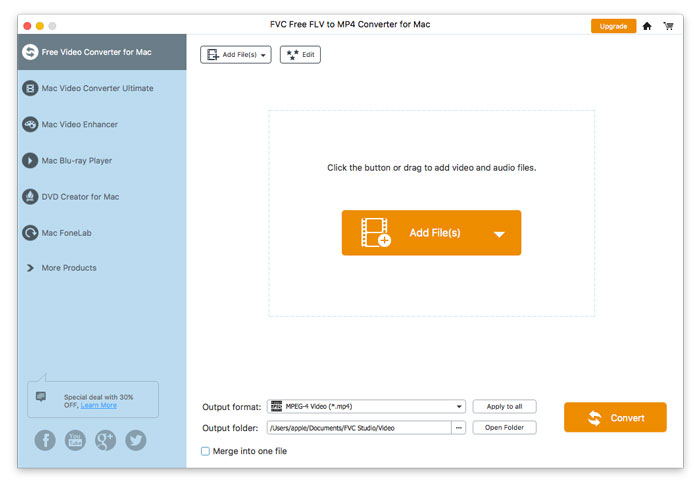
Last ned installasjonspakken og installer den på datamaskinen. Det vil ta sekunder å installere FVC Free FLV til MP4 Converter vellykket.
Klikk på menyalternativet og velg Preferanser… å gå inn i Preferanser vindu. Her velger du utdatamappen, velger CPU-tilknytning, konfigurerer oppdateringsinnstillinger og mer.